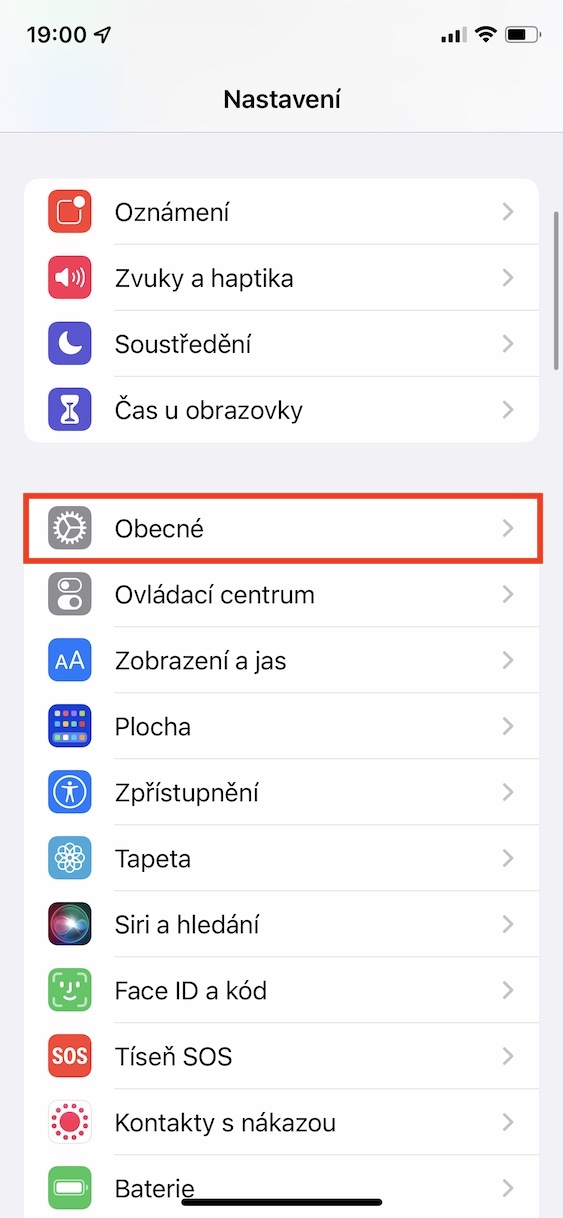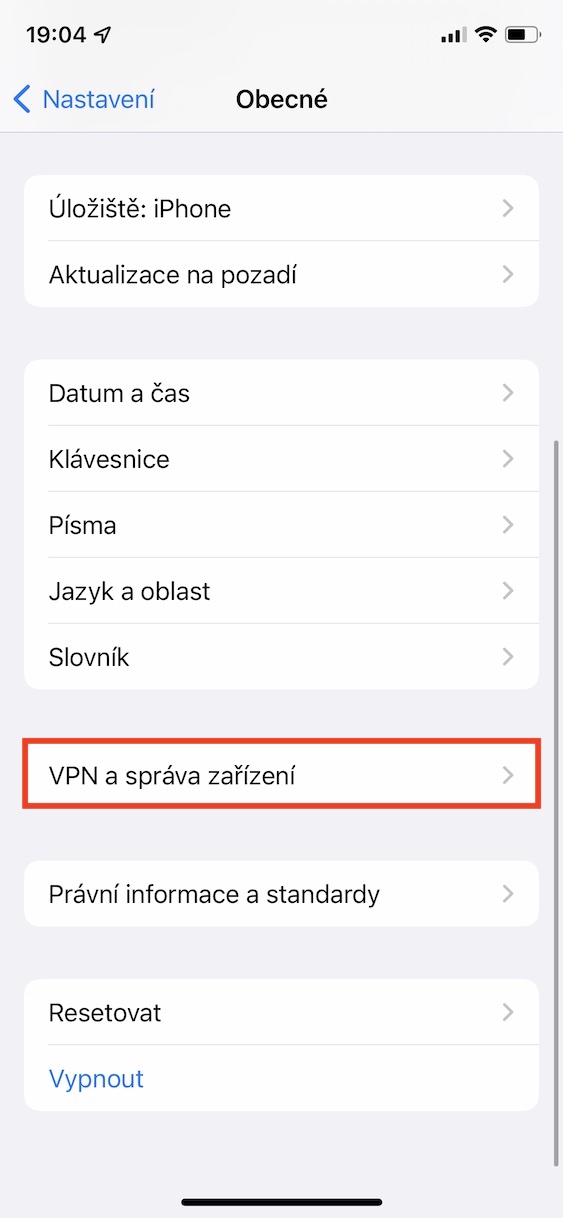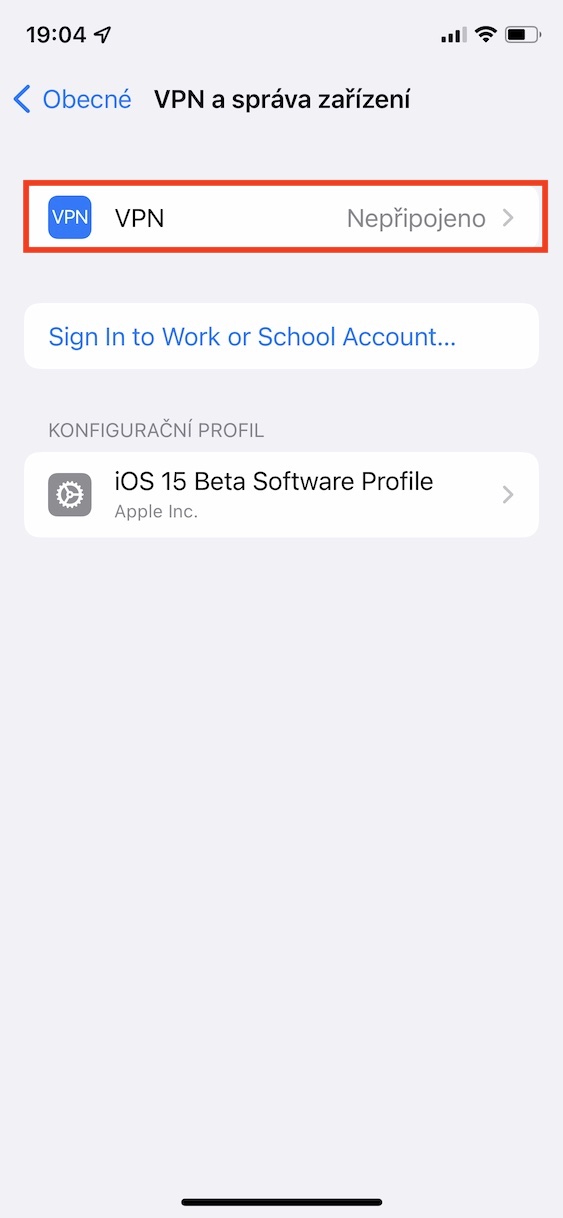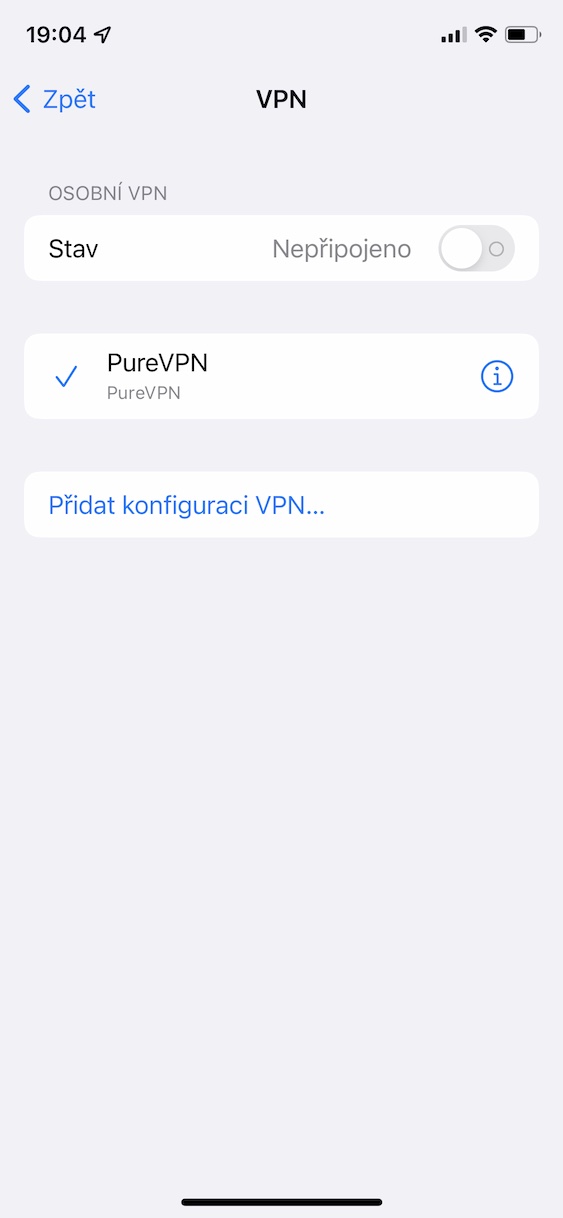Mae iOS 15 wedi bod ar gael yn y fersiwn cyhoeddus ers ychydig ddyddiau bellach. Fodd bynnag, yn ein cylchgrawn, rydym wedi bod yn profi'r system hon, ynghyd â systemau newydd eraill, ers rhyddhau'r fersiwn beta gyntaf, a ddaeth allan tua thri mis yn ôl. Yn benodol, mae iOS 15 ar gael i bob defnyddiwr sy'n berchen ar iPhone 6s ac yn ddiweddarach, sy'n golygu ei bod hi'n bosibl defnyddio'r system ar ddyfais chwech oed - rhywbeth na all perchnogion ffonau Android ond breuddwydio amdano. Os ydych chi newydd osod iOS 15 ac eisiau gwybod am rai nodweddion cudd, yna darllenwch yr erthygl hon.
Gallai fod o ddiddordeb i chi

Ysgogi swyddogaeth Testun Byw
Heb os, un o'r nodweddion mwyaf disgwyliedig yw Live Text. Gan ddefnyddio'r swyddogaeth hon, gallwch drosi'r testun a geir ar ddelwedd i ffurf y mae'n bosibl gweithio ag ef yn hawdd. Roedd Live Text ar gael mewn fersiynau beta am amser hir heb broblemau, ond gyda rhyddhau cyhoeddus iOS 15, diflannodd i lawer o ddefnyddwyr yn y Weriniaeth Tsiec. Y newyddion da, serch hynny, yw bod angen actifadu'r nodwedd, ac mewn lleoliad cymharol gudd. Yn benodol, mae angen mynd i Gosodiadau -> Cyffredinol -> Iaith a Rhanbarth, lle i lawr actifadu Testun Byw. Er mwyn defnyddio'r swyddogaeth, rhaid i chi gael yr iaith Saesneg wedi'i hychwanegu. Gallwch ei ychwanegu uchod yn ddewisol.
Gosodiadau arwyneb yn Focus
Gyda dyfodiad iOS 15 a systemau gweithredu newydd eraill, cawsom nodwedd Ffocws newydd hefyd. I mi yn bersonol, Ffocws yw un o'r nodweddion newydd gorau. Mae hyn oherwydd ei fod yn fodd gwreiddiol Peidiwch ag Aflonyddu, a all wneud llawer mwy. Yn bennaf, gallwch chi greu sawl dull gwahanol, y gallwch chi wedyn eu haddasu'n unigol yn ôl eich chwaeth. Yn ogystal, gallwch hefyd osod pa geisiadau fydd yn gallu anfon hysbysiadau atoch, neu pa gysylltiadau fydd yn gallu cysylltu â chi. Ond gallwch chi hefyd osod ymddangosiad y sgrin gartref. Yn benodol, mae'n bosibl analluogi arddangos bathodynnau hysbysu, yn ogystal, gallwch hefyd osod i guddio rhai tudalennau o'r bwrdd gwaith mewn modd Ffocws penodol. Gallwch wneud hynny yn Gosodiadau -> Ffocws -> modd -> Penbwrdd.
Hysbysiad o anghofio
Ydych chi'n un o'r bobl hynny sy'n anghofio pethau o hyd? Os felly, mae gen i newyddion gwych i chi. Yn iOS 15, gallwch nawr actifadu hysbysiad am anghofio dyfais neu wrthrych. Mae hyn yn golygu, cyn gynted ag y byddwch yn symud i ffwrdd o ddyfais neu wrthrych, bydd yr iPhone yn rhoi gwybod i chi trwy hysbysiad. Os hoffech chi actifadu'r hysbysiad anghofio, agorwch y cymhwysiad brodorol yn iOS 15 Darganfod, lle ar y gwaelod cliciwch ar yr adran Offer p'un a Pynciau. Yna y cyfan sy'n rhaid i chi ei wneud yw rhestru'r manylion cliciwch ar y ddyfais neu'r gwrthrych, ac yna agorwch yr adran Rhowch wybod am anghofio, lle gallwch chi actifadu'r swyddogaeth ac, os oes angen, ei osod.
Newid maint y testun yn y cais
Rydych chi wedi gallu newid maint y ffont ar draws y system gyfan o fewn system weithredu iOS ers cryn amser bellach. Bydd hyn yn cael ei werthfawrogi gan y genhedlaeth hŷn, sy'n cael anhawster gweld, a chan y genhedlaeth iau, sy'n gallu dangos mwy o gynnwys trwy leihau maint y ffont. Ond y gwir yw mewn rhai sefyllfaoedd efallai y byddwch am newid maint y ffont mewn cymhwysiad penodol yn unig ac nid yn y system gyfan. Ychwanegodd Apple yr union opsiwn hwn yn iOS 15, felly mae'n bosibl newid maint y ffont ym mhob cais ar wahân. I weithredu, rhaid i chi yn gyntaf fynd i Gosodiadau -> Canolfan Reolible ychwanegu elfen Maint Testun. Yna symud i cais, lle rydych chi am newid maint y ffont, ac yna agor y ganolfan reoli. Cliciwch yma elfen i newid maint y ffont (eicon aA), dewiswch yr opsiwn ar y gwaelod Dim ond [enw ap] ac yn olaf yn defnyddio addasu maint y llithrydd.
Mewnbynnu data amser
Ydych chi wedi bod ymhlith defnyddwyr ffonau Apple, ac felly'r system weithredu iOS, ers sawl blwyddyn hir? Os felly, mae'n debyg eich bod chi'n cofio o iOS 13 sut roeddech chi'n arfer mewnbynnu data amser yma, er enghraifft yn y cymwysiadau Calendr neu'r Cloc. Yn benodol, cyflwynwyd rhyngwyneb deialu cylchdroi i chi bob tro, sy'n debyg i'r deialau ar hen ffonau. Trwy swipio'ch bys i fyny neu i lawr, fe allech chi osod yr amser. Yn iOS 14, creodd Apple newid a dechreuon ni fewnbynnu'r data amser yn glasurol gan ddefnyddio'r bysellfwrdd. Yn y rhan fwyaf o achosion, nid oedd defnyddwyr yn frwdfrydig am y newid hwn, ond prin y daethant i arfer ag ef, felly yn iOS 15 mae'r deial cylchdroi o iOS 13 yn ôl eto.Mae'r deial cylchdroi yn cael ei dapio â bys, sy'n dod â'r bysellfwrdd i fyny a chi yn gallu mynd i mewn i'r amser yn hawdd yn y modd hwn hefyd.
Gallai fod o ddiddordeb i chi

Bar cyfeiriad yn Safari
Fel y soniais ar y tudalennau blaenorol, mae iOS 15 yn dod â llawer o nodweddion a gwelliannau newydd. Yn ogystal, mae Apple hefyd wedi creu Safari newydd sbon, hynny hefyd yn fersiwn 15. Mae porwr gwe brodorol Apple hefyd wedi cael gweddnewidiad sylweddol a nifer o nodweddion newydd. O ran y gweddnewidiad, h.y. newidiadau dylunio, mae Apple wedi penderfynu symud y bar cyfeiriad o frig y sgrin yr holl ffordd i lawr. Dylai hyn fod wedi gwneud Safari yn haws i ddefnyddwyr ei ddefnyddio gydag un llaw yn unig, oherwydd o ystyried maint y ffonau cyfredol, ychydig o bobl sy'n gallu estyn i fyny ar ddyfeisiau mwy. Ond daeth yn amlwg bod hwn yn gam eithaf anffodus - dechreuodd defnyddwyr gwyno'n llu am y newid hwn. Mewn fersiynau beta diweddarach, penderfynodd Apple ddewis. Mae hyn yn golygu y gallwch ddewis a fydd y bar cyfeiriad ar y brig neu'r gwaelod. Gellir gwneud y newid hwn yn Gosodiadau -> Safari, lle sgroliwch i lawr i'r categori Paneli a dewiswch eich cynllun, yr ydych ei eisiau.
Tudalen gartref yn Safari
Byddwn yn cadw at Safari hyd yn oed yn yr achos hwn. Os ydych chi hefyd yn ddefnyddiwr Mac neu MacBook a bod gennych macOS 11 Big Sur (neu fwy newydd) wedi'i osod, rydych chi'n gwybod y gallwch chi addasu'ch tudalen gartref yn Safari mewn sawl ffordd. Gallwch weld gwahanol elfennau arno, a gallwch hefyd newid y cefndir, a allai fod yn ddefnyddiol i rai defnyddwyr. Gwelsom ryddhau macOS 11 Big Sur y llynedd, felly byddai disgwyl y byddai iOS 14 y llynedd hefyd yn dod â'r opsiwn i addasu'r sgrin gartref. Fodd bynnag, mae'r gwrthwyneb yn wir - dim ond nawr y cawsom ni fel rhan o iOS 15. yn Safari i olygu, felly dim ond rhaid i chi agor panel newydd, ac yna y gyrrasant ymaith yr holl ffordd i lawr lle rydych chi'n clicio ar y botwm Golygu. Yna gallwch chi osod arddangosfa elfennau unigol yn y rhyngwyneb, a gallwch chi hefyd newid eu trefn. Nid oes unrhyw opsiwn i newid y cefndir na chydamseru'r dudalen gychwyn ar draws eich holl ddyfeisiau.
Newidiwch yr amser a'r dyddiad y tynnwyd y llun
Pan fyddwch chi'n dal llun gyda ffôn Apple neu gamera, yn ogystal ag arbed y llun fel y cyfryw, mae'r metadata fel y'i gelwir yn cael ei gadw yn y llun ei hun. Os ydych chi'n clywed y term metadata am y tro cyntaf, yna data am ddata ydyw, yn yr achos hwn data am lun. Diolch i fetadata, er enghraifft, gallwch ddarllen o lun, er enghraifft, pryd, ble a gyda'r hyn a dynnwyd, sut y gosodwyd y camera a llawer mwy. Hyd yn hyn, roedd yn rhaid i chi lawrlwytho ap arbennig i weld metadata yn iOS, ac mae hynny'n newid o'r diwedd gyda iOS 15. Gallwch weld metadata llun yn uniongyrchol yn Lluniau erbyn ti'n clicio ar y llun, ac yna tap ar waelod y sgrin eicon ⓘ. Yn ogystal â gwylio metadata, gallwch hefyd ei olygu. Cliciwch ar ran dde uchaf y rhyngwyneb gyda'r metadata a ddangosir Golygu. Ar ôl hynny rydych chi'n gallu newid yr amser a'r dyddiad y tynnwyd y llun, ynghyd a parth amser.
Dadactifadu modd Nos awtomatig
Os edrychwn ar ansawdd camerâu ffonau clyfar cyfredol, fe welwn eu bod o ansawdd uchel iawn mewn gwirionedd. A pham lai, pan fydd y gwneuthurwyr ffôn mwyaf yn cystadlu bob blwyddyn i ddod o hyd i system ffotograffau well. Mae rhai cwmnïau'n mynd ati trwy gynyddu'r niferoedd yn ddisynnwyr, ond mae Apple yn profi na ellir ystyried megapixels yn bendant fel ffigwr sy'n penderfynu ansawdd y lluniau sy'n deillio o hynny. Ers sawl blwyddyn bellach, mae iPhones wedi cael modd Nos, a diolch i chi gallwch chi ddal delweddau hardd hyd yn oed yn y nos neu mewn amodau goleuo gwael. Mewn llawer o achosion, gall Night Mode eich helpu chi, ond weithiau gallwch chi benderfynu ei ddiffodd. Fodd bynnag, pryd bynnag y byddwch chi'n gadael yr app Camera ar ôl ei ddiffodd, bydd Night Mode yn troi ymlaen eto yn awtomatig ar ôl ailgychwyn, ac efallai na fydd hynny'n ddelfrydol. Yn iOS 15, gallwch chi o'r diwedd osod Modd Nos i beidio ag actifadu ar ôl ailgychwyn y Camera. Rydych chi'n gwneud hynny yn Gosodiadau -> Camera -> Cadw Gosodiadauble actifadu switsh u Modd nos.
cyfluniad VPN
Os ydych chi am fod yn siŵr eich bod chi'n cael eich amddiffyn wrth bori'r Rhyngrwyd, y peth gorau i'w wneud yw defnyddio cymhwysiad VPN. Mae yna lawer o wasanaethau VPN ac apiau ar gael, felly yn bendant mae digon i ddewis ohonynt. Os dewiswch raglen VPN a'i osod, ni fydd y VPN yn dechrau gweithio'n syth wedyn. Yn gyntaf, mae angen i chi gadarnhau gosod y cyfluniad VPN. Dim ond wedyn y gallwch chi ddefnyddio'r VPN. Os ydych chi'n defnyddio cymwysiadau lluosog i ddarparu VPN, byddwch yn bendant yn gwerthfawrogi'r rhyngwyneb newydd ar gyfer rheoli cyfluniadau VPN yn iOS 15, sy'n llawer symlach a chliriach. Gallwch chi ddod o hyd i'r rhyngwyneb hwn yn hawdd Gosodiadau -> Cyffredinol -> VPN a Rheoli Dyfeisiau -> VPN.
 Adam Kos
Adam Kos